當換了新的 Mac 後,你可能會想將舊 MacBook Pro/Air/MacBook 或 iMac 賣掉或送人,我們都知道要先將電腦裡面的個人資料或隱私檔案等刪除掉,以免自己的秘密或財務資訊被別人看到。但其實這樣做是不夠的。那麽我們應該如何正確處理舊的 Mac?將 Mac 電腦、 MacBook 筆電賣掉或送人時要注意什麽?本教學整理了將舊 Mac 出售或送人之前必做的注意事項,現在就跟著步驟來操作,以免有任何錯漏。
1. 轉移舊 Mac 裡的重要資料
重灌 Mac 之前你需要先確認儲存在舊電腦的資料或檔案已經全部搬移到新購的 Mac(或 PC)。
將舊 iMac 或 MacBook 內容傳到新 Mac 的最簡單方法是使用内建的「系統移轉輔助程式」功能,可以幫你將所有的文件、App、使用者帳號與設定從舊電腦自動拷貝到新的 Mac,無須手動拷貝,非常方便。開啟 Wi-Fi 並將電腦連上相同網路即可將新 Mac 連接到舊 Mac 並進行檔案傳輸。
完成了 Mac 資料搬移之後,建議確認一下重要的資料或檔案已全部轉移到了新電腦裡,以免造成數據遺失。
2. 使用 iTunes 取消授權電腦
在賣出或送出舊 Mac 前應先取消授權電腦,確保在此電腦上無法再存取 iTunes Store、iBooks Store 或 App Store 購買的音樂、App、電影、電視節目以及電子書等内容。另外,亦可避免浪費授權電腦的額度(總共只能授權 5 台電腦)。
在舊 Mac 上開啟 iTunes,從電腦螢幕頂端點選「帳號」>「授權」>「取消授權這部電腦」,輸入 Apple ID 與密碼,再按「取消授權」即可登出 iTunes。
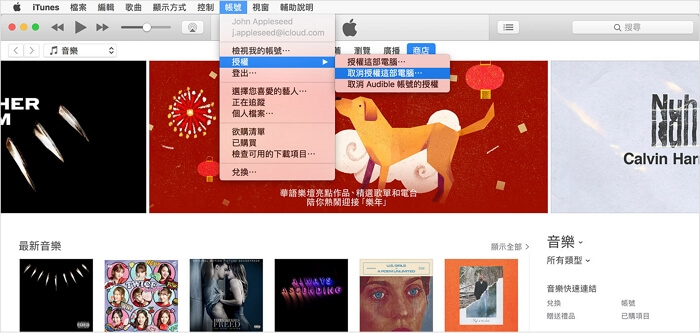
3. 關閉「Find My Mac」並登出 iCloud
點擊螢幕上方的蘋果選單,選擇「系統偏好設定」>「 iCloud 」。開啟了 iCloud 視窗後,如果你使用了「尋找我的 Mac」功能,可以先取消勾選「Find My Mac」選項,然後再按一下「登出」按鈕登出 iCloud 帳號。
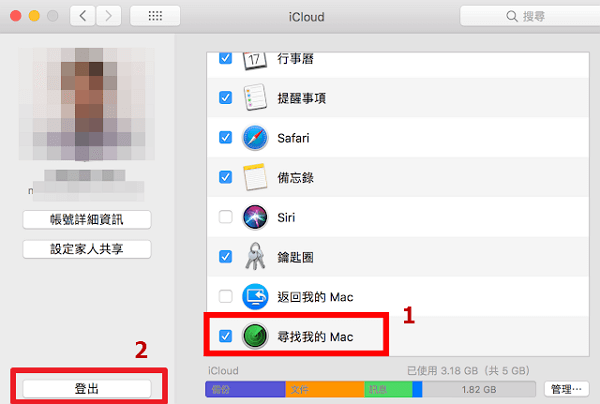
4. 登出 iMessage 帳號
macOS X Mountain Lion 或以後版本的 Mac 需要在交易前先登出 iMessage,因爲內建的「訊息」程式可以登入 Apple ID 使用 iMessage,而很多人會漏掉這一步!
所以一定要記得登出 iMessage 服務:開啟「訊息」App,選擇「訊息」>「偏好設定」,在跳出的視窗上按「帳號」,選擇你的 iMessage 帳號,然後單擊「登出」。
5. 清除啟動磁碟並重裝 macOS/OS X
如果上面的幾步都做好了,你現在可以放心清除全部 Mac 資料並重新安裝 macOS 了。
清除磁碟步驟:先將 Mac 關機,接著在重新開機的過程中按住 Command + R,直到彈出 Apple Logo 畫面再放開,之後會出現 macOS 工具程式(macOS 回復工具)畫面,出現這個視窗後,選擇「磁碟工具程式」,點擊繼續。
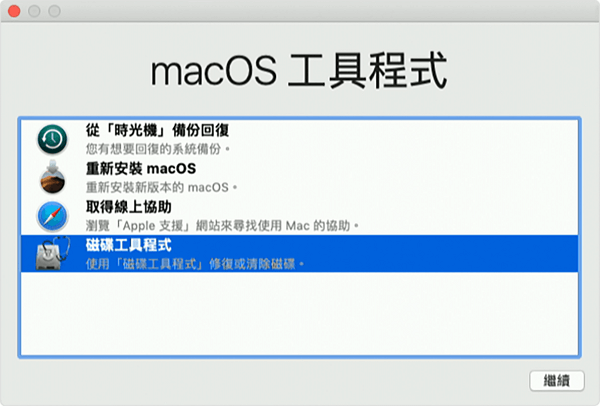
在「磁碟工具程式」視窗的側邊欄中,點選「內部」項下的硬碟然後在上方選擇「清除」按鈕。
小貼士:在開始清除前,會跳出一個新視窗要你確認是否清除 Mac,名稱與磁碟格式的部分一般不需要更變(macOS High Sierra 或以上版本會預設使用「APFS」的磁碟格式,而之前的版本則會自動選「Mac OS 擴充格式(日誌式)」)。按下「清除」即可清除硬碟內所有資料。
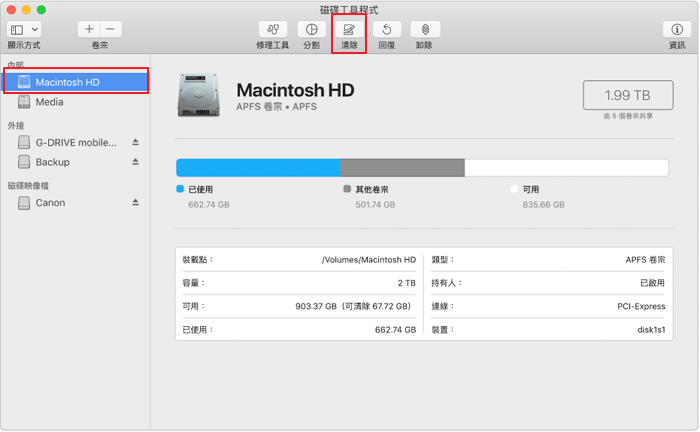
重裝 macOS/ OSX 步驟:完成了磁碟的清除後,需要重新安裝 macOS。回到剛剛的 macOS 工具程式視窗,選擇「重新安裝 macOS」並單擊繼續,然後跟著流程指示安裝就可以了!如果在安裝的時候出現「無法安裝 macOS,因爲您尚未連接 Internet」之類的 Mac 清除失敗提示,檢查並確認你的電腦連上了穩定的網路。
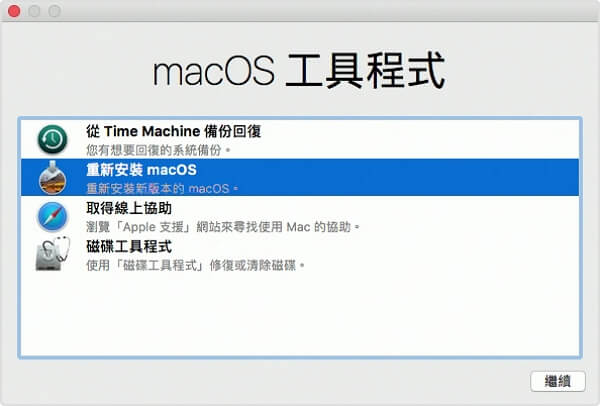
完成 Mac 的重置及 macOS 的安裝,你的舊 Mac 資料原則上被清空了。再做一些簡單的表面清潔,讓電腦看起來新净一點,就可以安心將舊 Mac 電腦賣出或轉交別人使用了。